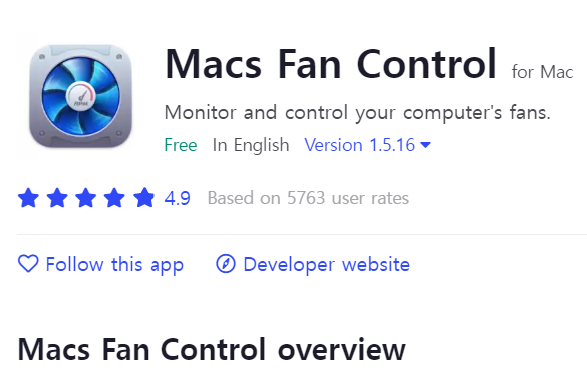컴퓨터, 노트북을 사용하다 보면 발열이 걱정됩니다.
쿨러가 있긴 하지만 성능이 부족하거나 특정 온도에서만 동작하기도 합니다.
먼저 온도를 확인하는 방법을 알아보겠습니다.
프로그램
- Armoury Crate
- Dragon Center
- Pen Control
- HWMonitor
- Hot
제조사에 따라서 다양한 소프트웨어를 활용하여 확인할 수 있습니다.
Armoury Crate 에이수스, Dragon Center MSI, Pen Control HP로 각각 다른 소프트웨어가 있습니다.
제조사에서 제공하는 것 이외로 사용하고 싶으면 HWMonitor도 있습니다.
노트북, 컴퓨터의 온도를 확인하는 소프트웨어중에서 인지도가 가장 높습니다.
윈도우에서만 쓸 수 있기 때문에 맥북이면 Hot이라는 어플을 쓸 수 있습니다.
맥북에서도 윈도우처럼 다양한 프로그램을 쓸 수 있기 때문에 앱스토어에서 Fan Control를 검색해서 찾을 수 있습니다.
윈도우 운영체제면 제조사별로 제공하는 소프트웨어가 따로 있거나 윈도우용으로 다운로드 할 수 있는 것이 많습니다.
맥북도 앱스토어에서 찾을 수 있지만 윈도우와 비교하면 약간 번거롭다는 느낌은 있습니다.
범위
가장 이상적인 것은 30~50도로 유지되는 것 입니다.
하지만 조금만 사용하다 보면 50도 이상으로 금방 올라갑니다.
그래도 50~70도 범위까지는 쿨러가 그렇게 중요하지 않습니다.
실제로 70도 이하면 쿨러가 풀로 동작하지 않습니다.
대부분의 기기에서 70도 이하까지는 큰 영향이 없고 쿨러를 조금만 가동하는 것이 배터리 측면에서 좋습니다.

쿨러
만약 70도가 넘으면 보통은 쿨러가 자동으로 동작하며 30~50도로 빠르게 낮춰줍니다.
하지만 쿨러가 정상적으로 동작하지 않거나 동작해도 계속 70도 이상이 되는 경우도 있습니다.
어떤 경우에는 80~90도까지 올라가며 커피포트를 방불케 합니다.
뭔가 쿨러의 성능이 좋지 않거나 기기 조합에서 문제가 있을 수 있습니다.
노트북이면 쿨러 받침대를 사용하면 이것을 완화할 수 있습니다.
쿨러 받침대를 사용하면 아무리 온도가 높은 노트북도 60~70도 내릴 수 있습니다.
컴퓨터는 수냉식으로 교체하는 방법이 있습니다.
일반적으로 노트북, 컴퓨터 모두 공냉식 쿨러를 사용해도 충분합니다.
공냉식은 팬의 형태로 돌아가며 공기 순환으로 냉각합니다.
노트북은 구조상 대부분 공냉식이지만 컴퓨터는 수냉식도 많이 사용하고 있습니다.
튜브가 있고 액체가 순환하며 열기를 식혀주는 방식입니다.
물은 아니고 열기 흡수에 효과적인 냉각수가 있습니다. 자동차에 들어가는 부동액과 원료가 거의 비슷합니다.
수냉식의 쿨링 효과는 확실하지만 액체를 교체해 줘야 된다는 귀찮음도 분명히 있습니다.
1~2년에 한번씩 교체를 해 줘야 됩니다. 이것이 귀찮기 때문에 수냉에서 다시 공랭으로 바꾸는 경우도 많습니다.
그냥 1~2년 마다 계속 새제품으로 사는 방법도 있습니다.
최소 5만원이라서 가격이 부담은 되지만 쿨링 효과는 확실하기 때문입니다.
공냉식 쿨러는 가격이 1~3만원대도 많은 것과 비교하면 공냉식은 가격이 다소 비쌉니다.
공냉식
노트북이면 전원을 연결하고 최대 성능 모드로 설정하면 쿨러가 최대로 동작합니다.
이 모드에서는 보통 온도가 40~50도로 유지됩니다.
컴퓨터도 일반적으로 공냉식을 사용해도 50~60도로 유지됩니다.
쿨링의 효과를 생각해서 10만원 이상의 고가로 구매하는 경우도 많습니다.
아무튼 온도가 70도 이하로 유지된다면 그냥 기본 부품으로 써도 좋습니다.
그 이상으로 계속 유지된다면 쿨러 받침대, 수냉식을 활용할 수 있습니다.
발열 측면에서는 맥북이 압도적으로 평가받고 있습니다.
웬만한 상황에서 맥북은 30~40도를 유지하고 온도가 조금 올라간다 싶으면 스로틀링으로 온도를 바로 제어해 줍니다.
그렇기 때문에 자동으로 온도를 제어하며 제품을 오래 쓸 수 있습니다.